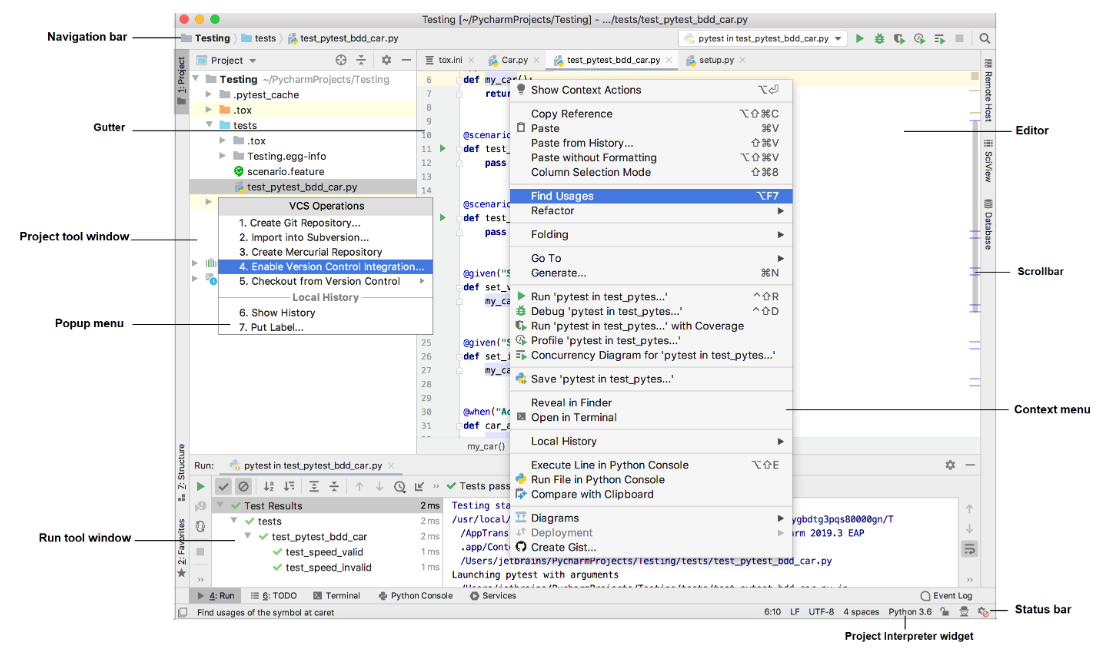이젠 Pycharm과 Python을 연결해보자. Pycharm을 실행하고 Create new Project를 클릭한다.
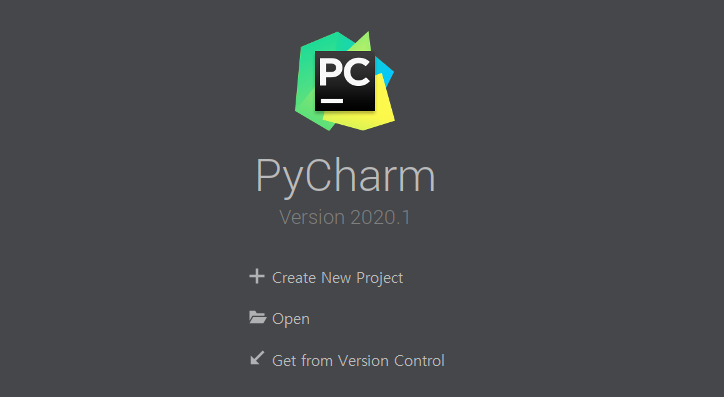 ㅋ
ㅋ
IDE(Integrated Development Environment)로 프로그램을 가장 처음에 만들기 시작할 때 프로젝트를 생성한다고 말한다. 프로젝트는 규모가 매우 다양할 수 있다. 생체데이터 분석 프로그램을 만든다면 데이터분석 프로젝트 라고 할 수도 있고 리듬게임을 만든다면 리듬게임프로젝트, 파이썬 공부를 하기 위해 만든다면 파이썬스터디프로젝트라고 명명해도 좋다.
프로젝트는 코딩을 지원하고 대량 리팩토링, 코딩 스타일 지원 등등을 제공한다.
아래와 같은 화면이 뜨는 것을 확인할 수 있다.
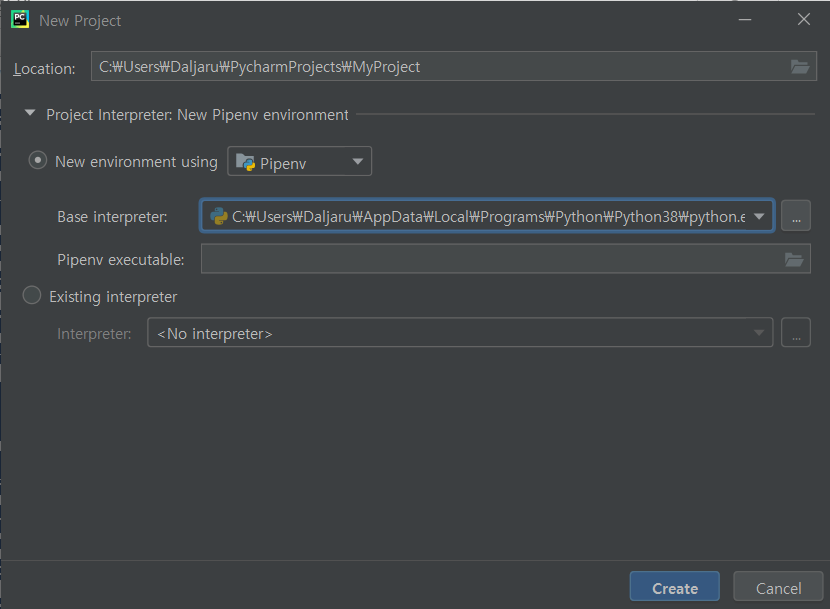
Location을 보면 프로젝트의 이름을 설정할 수 있는 것을 확인할 수 있다. Pycharm에서 자동으로 PycharmProject폴더까지 생성하고 하위 폴더는 사용자가 쓸 수 있게 설정이 된다. 여기서는 MyProject라는 이름으로 프로젝트를 생성한다. 다른 곳을 설정하고 싶다면 오른쪽에 보이는 파일그림을 누르면 된다.
New environment using은 Pipenv를 선택할 수 있다.
Base interpreter는 이전에 우리가 설치했던 파이썬3.8이 뜨는 것을 확인할 수 있다.
인터프리터는 고급 언어로 작성된 원시코드 명령어들을 한번에 한 줄씩 읽어들여서 실행하는 프로그램이다. 앞으로 우리는 Python(원시코드)을 사용해 프로그램을 작성할 것이고 이 파이썬들을 읽어서 python.exe라는 인터프리터가 실행을 할 것이다.
이제 Create를 누르면 새로운 프로젝트가 생성이 되고 다음과 같은 화면이 나온다.
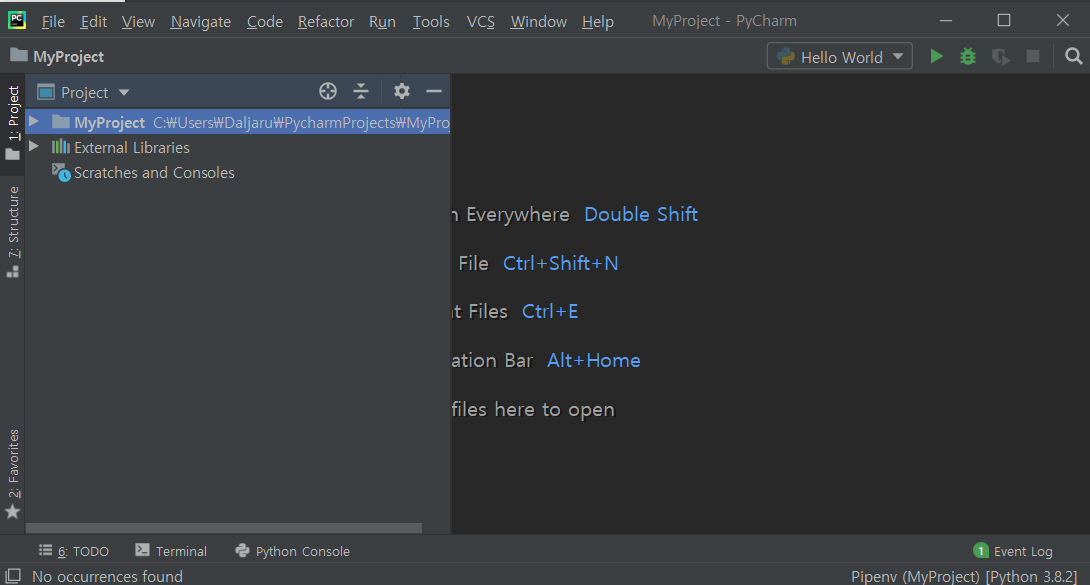
이제 프로그래밍을 배운다면 가장 먼저 작성한다는 Hello World파일을 만들 것이다. Pycharm에서 왼쪽에 파일구조가 트리형태로 보이는 곳을 Project tool window라고 부른다. MyProject를 선택하고 마우스 우클릭을 통해 Popup menu를 연다.
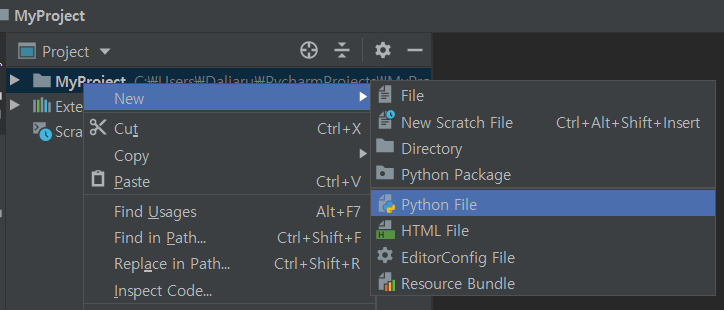
New로 들어가면 여러 파일들을 선택할 수 있는데 우리는 Python언어로 프로그램을 만들 것이므로 Python File을 선택한다. 파일 이름을 HelloWorld라고 지으면 아래의 화면처럼 HelloWorld.py라는 이름의 파일이 생성되고 Editor가 뜨는 것을 확인할 수 있다. 여기에 print(‘Hello World’)라고 일단 쳐보자.

우리는 지금 Pycharm안에서 Python파일을 하나 생성했다. 이 파일은 어디에 생겼을까? 우린 가상의 파일을 만든게 아니라 실제로 파일을 (Pycharm을 통해) 하나 만든 것이다. 한 번 확인을 해보자. HelloWorld를 우클릭을 하고 Popup menu에서 Show in Explorer를 누른다.
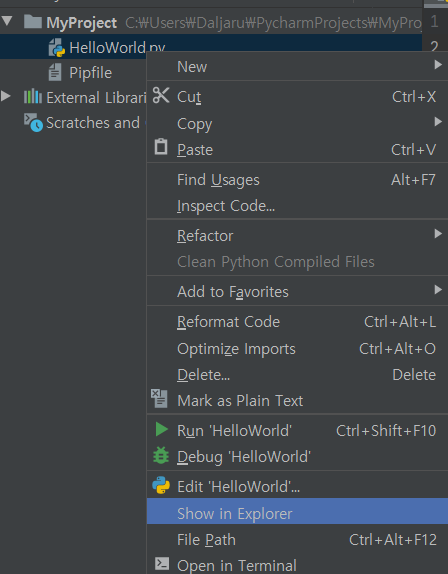
아래와 같이 윈도우의 파일창이 하나 켜진것을 확인할 수 있다. 프로젝트 이름으로 지은 MyProject가 하나의 폴더로 되어있고 그 안에 HelloWorld.py가 있는 것을 확인할 수 있다. 이제 Pycharm이 왜 tool이라고 부르는지 이해가 조금 될 수도 있다. 이런 tool이 없었다면 프로그래밍 개발은 아주 시간이 많이 들고 귀찮은 작업이 되었을 것이다.
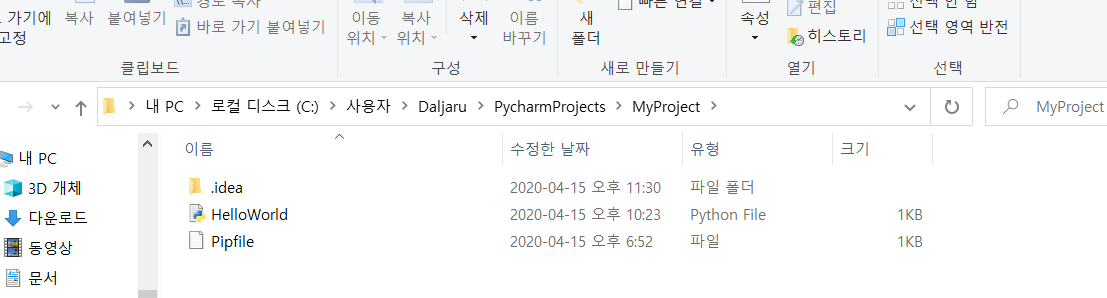
메뉴에서 Run이라는 항목을 찾아보자. Popup menu에서 Run ‘HelloWorld’나 Run을 찾을 수 있을 것이다. 클릭을 하면 PyCharm이 원시코드를 읽어서 컴파일 후 Run tool window에 결과를 출력할 것이다.
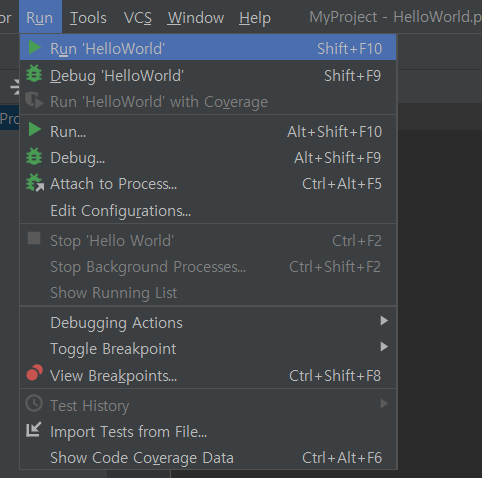
정확히 말하면 다음과 같다. PyCharm이라는 IDE가 pipenv라는 환경에서 HelloWorld.py파일을 읽는다. -> PyCharm은 python.exe라는 Interpreter를 이용해서 HelloWorld.py 파일을 원시코드를 한줄씩 읽고 print라는 명령을 해독한 후 “‘HelloWorld’ 라는 문자열을 읽고 화면에 출력하라”는 명령을 정상적으로 수행한다.
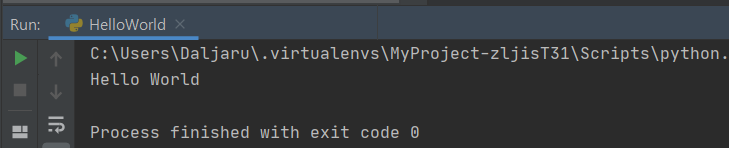
(재미로)다음 코드를 새로 넣어보자. Time Peters가 말한 파이썬의 철학을 읽어볼 수 있다.
import this
print(this)
-> 여기에서 생각할 수 있는 질문.
여기에 적힌 용어들은 모두 pycharm-quick-start-guide에 나오는 용어들을 인용한 것이다. Pycharm이라는 Tool에 대해서 더 자세히 알고 싶고 또 영어에 자신이 있다면 들어가서 쭉 읽어보는 것도 방법이다.